
「タスク管理を効率化したい」「個人でプロジェクト管理を自動化したい」と考えている方に、Notion AIがおすすめです。
本記事では、Notion AIを活用したタスク管理やプロジェクト管理の具体的な作り方を個人向けに分かりやすく解説します。
さらに、Notionを使ったタスクの自動化による業務効率化のメリットも紹介。
AIを活用して日々の作業をスマートにこなし、生産性を向上させましょう!
\ 年払いで20%オフ実施中 /
Notion AIを使ったタスク管理とは?
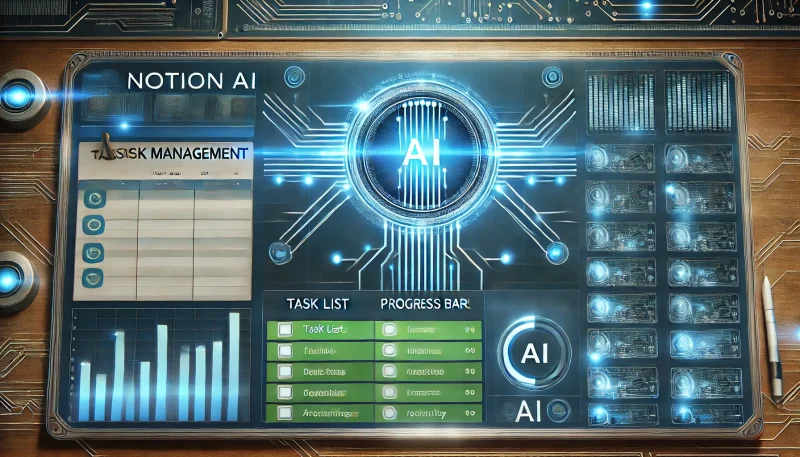
Notionは、タスク管理やプロジェクト管理を一つのプラットフォームで実現できるオールインワンツールです。
この章では、Notionの基本機能を活用して、タスク管理を効率化するための具体的な方法を解説します。
- Notionとは?基本機能やタスク管理機能について
- Notion AIでタスク管理やプロジェクト管理を自動化
Notionとは?基本機能やタスク管理機能について
Notionは、ドキュメント作成やデータベース管理、タスクリスト作成などを一つのツールで実現できるオールインワンの生産性向上ツールです。
タスクリストやデータベース機能を活用すれば、プロジェクトやタスクの進捗状況を視覚的かつ効率的に把握することができます。
また、カレンダービューやドラッグ&ドロップ機能により、タスクの整理や優先順位付けが直感的にでき、チーム全体のスケジュール管理も容易になります。
柔軟なカスタマイズ性も備えており、テンプレートを使って日々のログや色分けされたタスクリストなど、自分好みの管理ツールを構築可能です。
Notion AIを使用することで、プロジェクト要点の自動要約やタスク進行に必要な情報の提供が可能となり、作業効率を飛躍的に向上させることができるでしょう。
Notion AI自体については以下の記事で解説しています。

Notion AIでタスク管理やプロジェクト管理を自動化
Notion AIは、タスク管理やプロジェクト管理をより効率的かつ計画的に進めるための信頼できるツールです。
AIの機能を活用することで、タスクの自動分類や優先順位付けが容易になり、情報の整理やプロジェクト全体の把握がシンプルになります。
また、議事録やメモを要約する機能により、重要なポイントを迅速かつ正確に抽出できるため、手作業による時間と労力を削減。
さらに、大規模なタスクを細分化し、実行可能なステップに変換することで、複雑なプロジェクトの進行をスムーズに支援可能です。
これらの機能を組み合わせることで、Notion AIはタスク管理とプロジェクト運営を効率化し、ユーザーがより戦略的な業務に集中できる環境を提供します。
\ 年払いで20%オフ実施中 /
Notion AIを活用したタスク管理の作り方
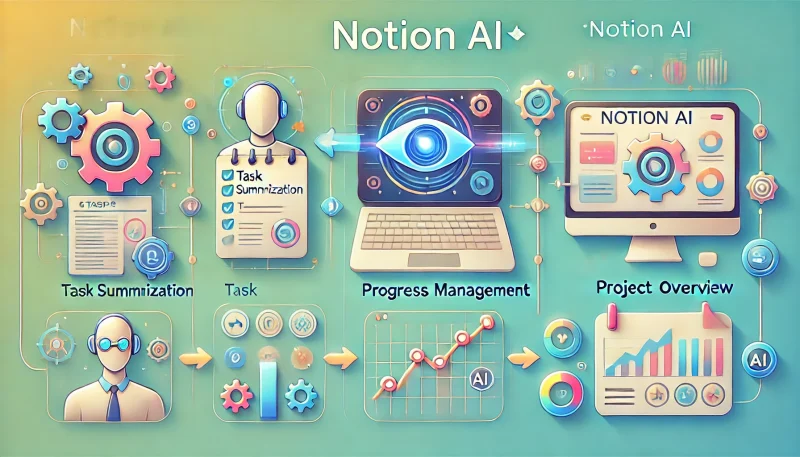
Notion AIを使えば、誰でも簡単にスマートなタスク管理システムを構築できます。
この記事では、AI機能を活用したタスク管理の作り方を、次の具体的な3つのステップで分かりやすく解説します。
- ステップ①:AIによるタスクの自動要約
- ステップ②:タスクの進捗状況をAIで管理
- ステップ③:プロジェクト全体像の把握
ステップ①:AIによるタスクの自動要約
Notion AIを活用することで、データベース化したタスクの詳細情報を簡潔に整理し、効率的な管理が可能です。
まずは次の手順に従い、タスクを自動要約して、タスク整理してみましょう。
- 作成したタスクを開く
- AI要約プロパティの追加
- タスクの要約を実行
- 自動要約を完了
まず、Notion内で作成したタスクを選択し、該当するタスクページを開きます。
ヘッダー部分を確認し、「+マーク」をクリックしてください。
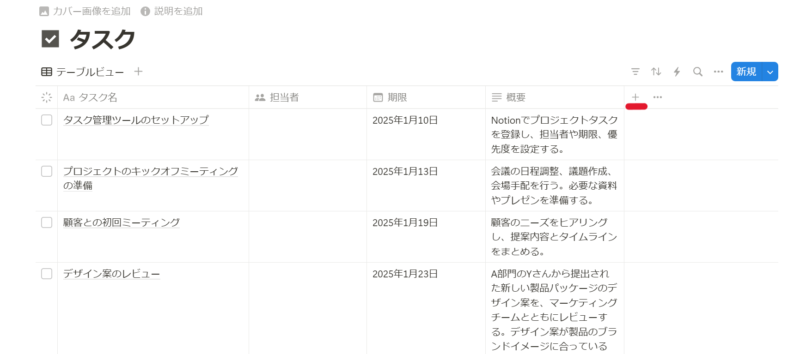
表示されるメニュー中のプロパティから、「AI要約」という項目があるので、これを選択してください。
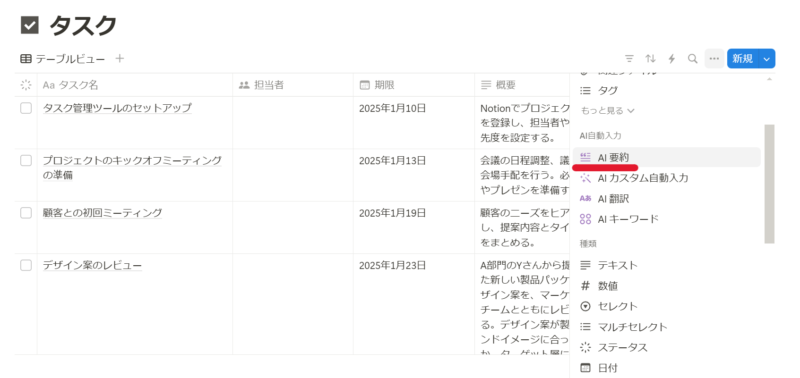
すると、タスクページにAI要約用のフィールドが追加されます。
「AI要約」の項目上で、要約したいタスクの欄にカーソルを合わせると、「杖のマーク」が表示されます。
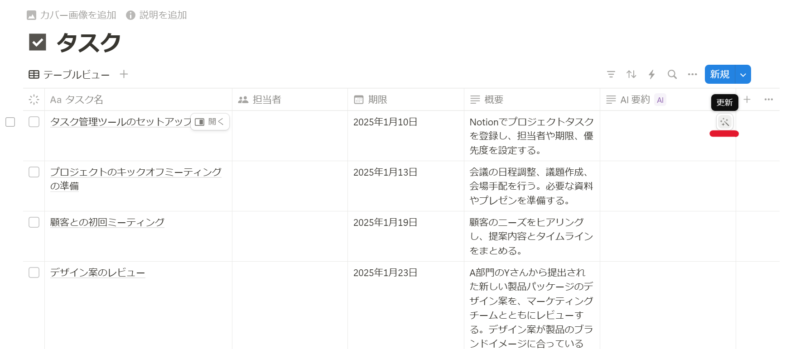
このアイコンをクリックすることで、AIによる自動要約が可能です。
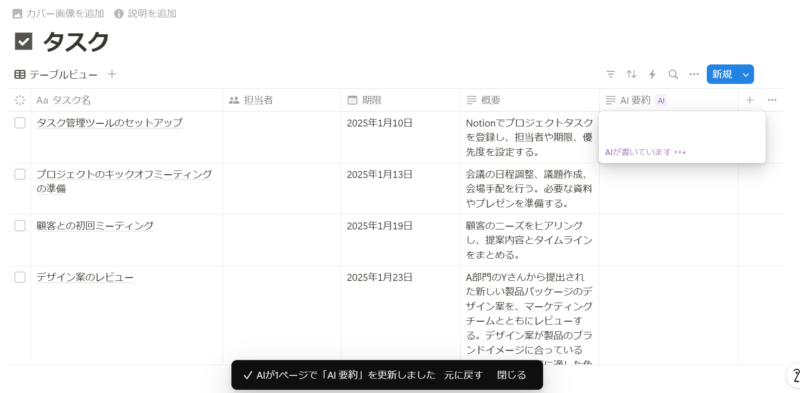
数秒待つと、AIによる要約が完了します。
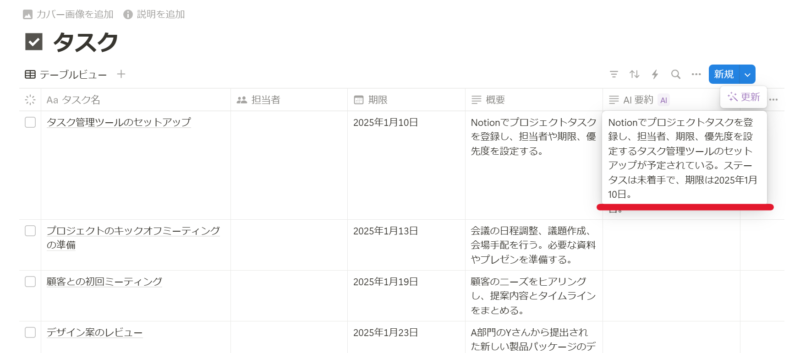
このように、概要、ステータス、期限などの情報が一つの欄で把握可能になります。
ステップ②:タスクの進捗状況をAIで管理
Notion AIには、タスクの進捗状況を効率よく管理するための便利な機能が備わっています。
ユーザーはタスクを「未着手」「進行中」「完了」「アーカイブ済み」の4つのステータスで分類して進捗を記録可能です。
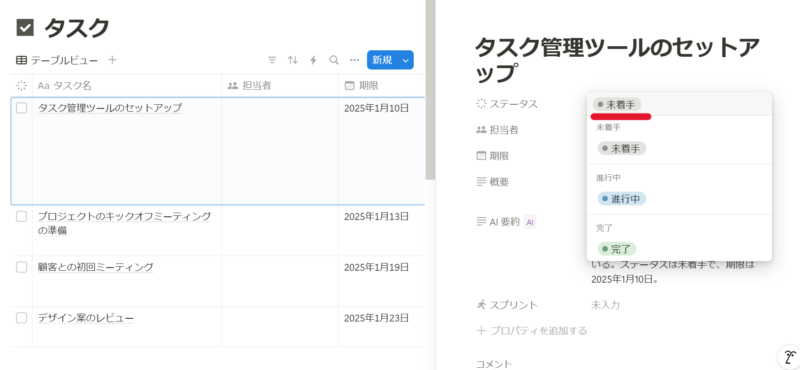
これにより、AIがリアルタイムで進捗状況を把握し、必要に応じて適切なアクションを提案可能になります。
さらに、スプリント機能を活用すれば、短期間の締切を設定し、それに向けてタスクを細かく分割して管理できます。
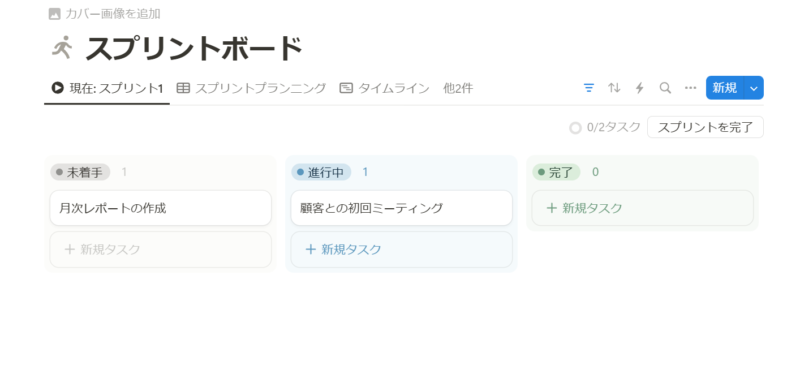
スプリントボードを使うことで、現在の進捗状況を一目で確認でき、タスクを完了するたびに次のスプリントへスムーズに移行可能です。
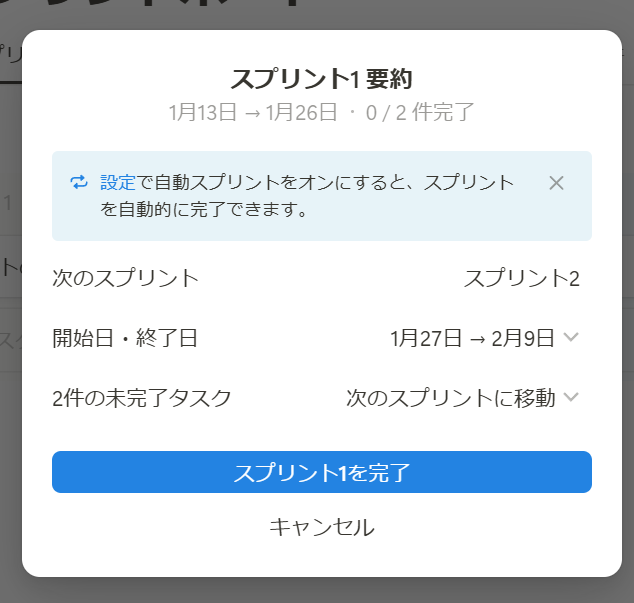
加えて、タイムライン機能を利用すれば、スプリント全体の進捗を視覚的に把握できるため、プロジェクトの全体像や進行状況を簡単に確認できるようになります。
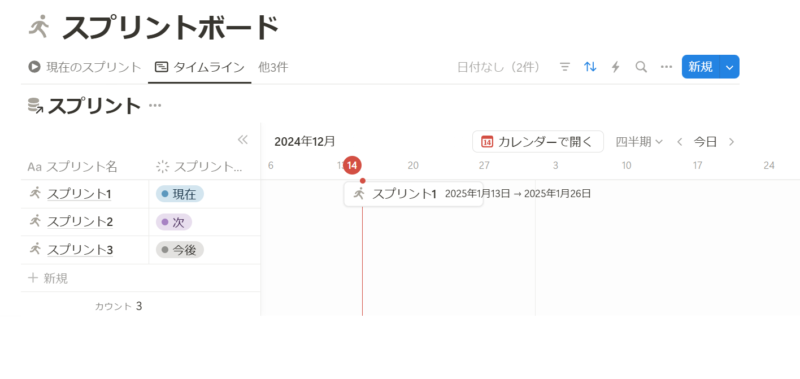
以下に、スプリント機能を設定する手順を示します。
- タスクをデータベース化する
- スプリント機能をオンにする
- スプリントボードを設定する
タスクをデータベース化する
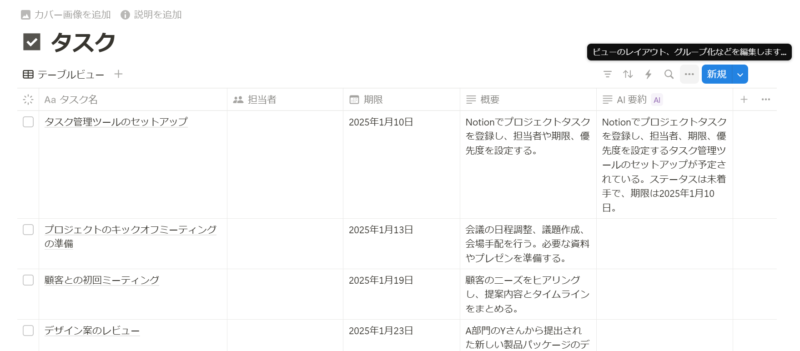
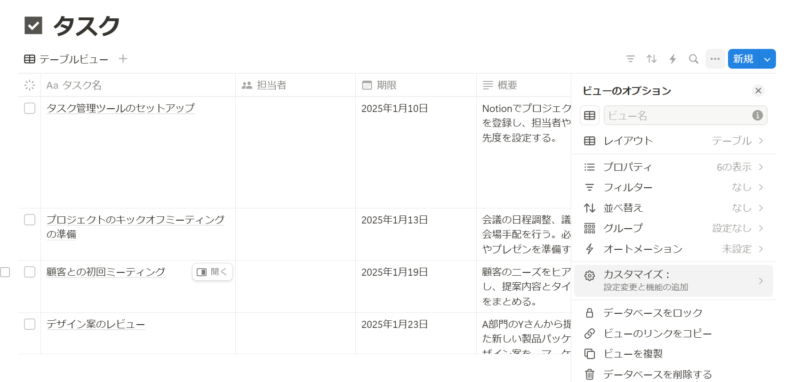
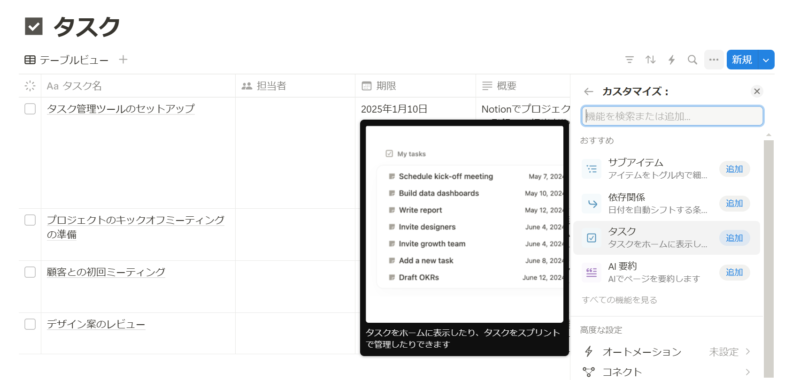
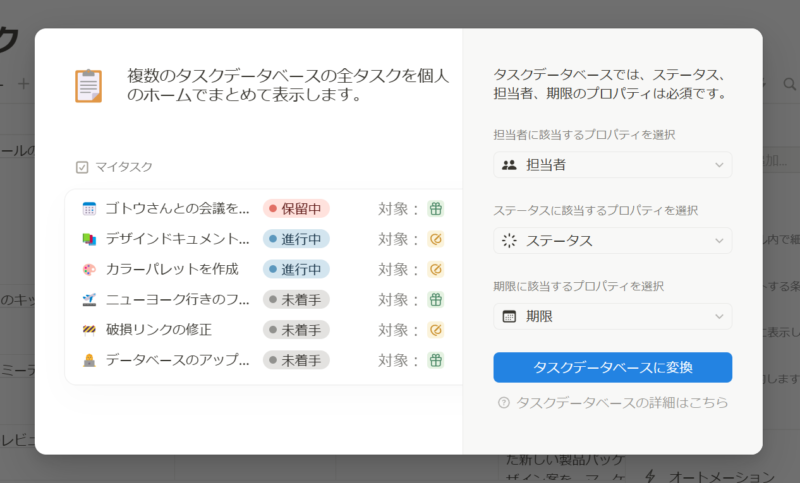
再びタスクの画面が表示され、データベース化されたことが通知されます。

スプリント機能をオンにする

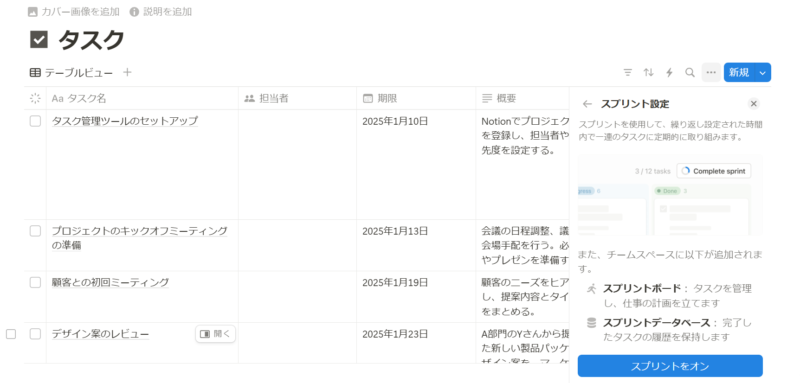
自動的にスプリントボードが表示され、ここからスプリント機能が使用可能になります。
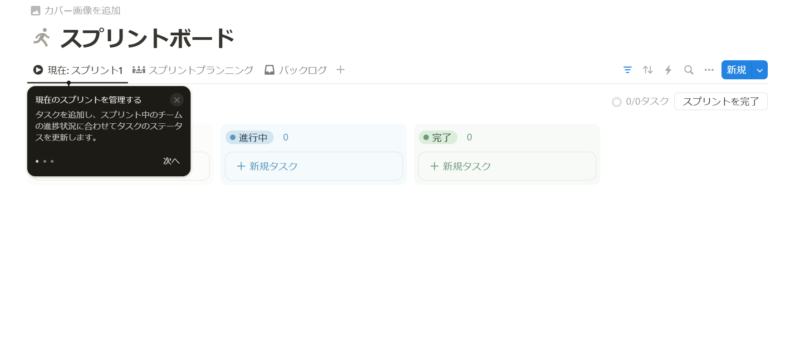
スプリントボードを設定する
スプリントボードを設定したら、スプリントプランニング画面でタスクをスプリント1から3に振り分けていきましょう。
スプリント1には最も優先度の高いタスクを配置し、スプリント2には中程度の優先度のタスク、スプリント3には優先度が低めのタスクを割り当てます。
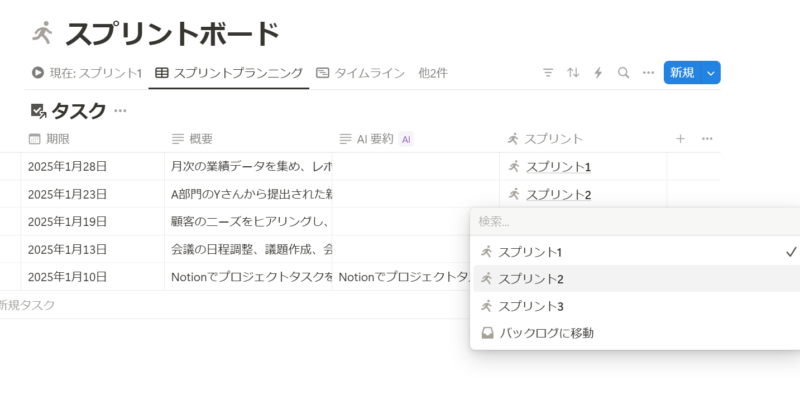
各スプリントは、タスクを「未着手」「進行中」「完了」のステータスで整理しながら管理でき、簡単な操作でリアルタイムに進捗を追跡することが可能です。
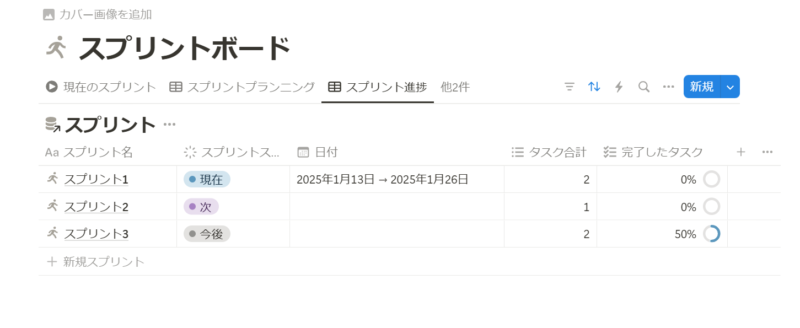
ステップ③:プロジェクト全体像の把握
Notion AIは、プロジェクト全体を視覚的に把握できる便利な機能を多数提供しています。
例えばタイムライン機能では、プロジェクトの進行状況を時間軸上で一目で確認可能です。
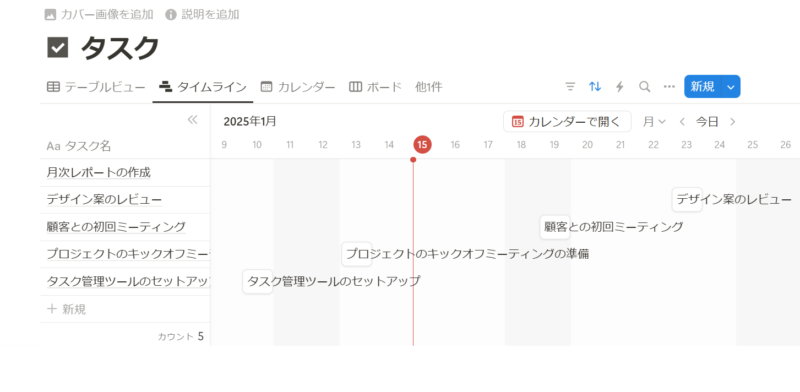
また、カレンダー表示に切り替えれば、タスクの締切やスケジュールを直感的に把握することができます。
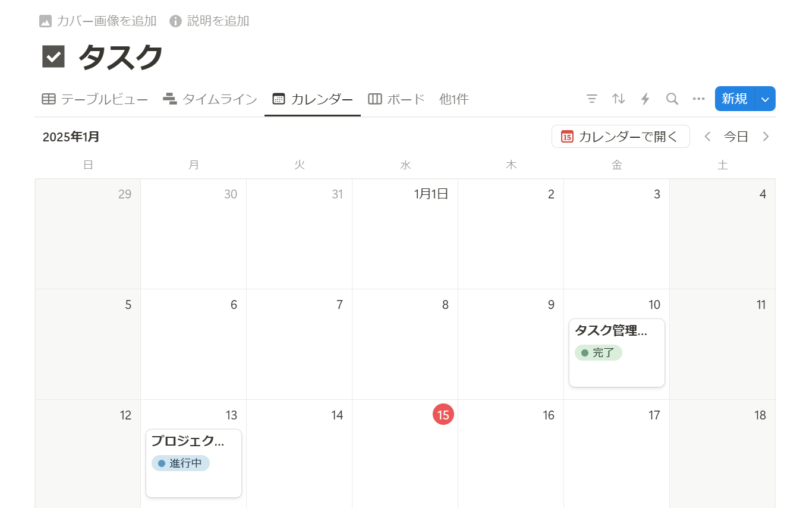
これらの表示は、画面左上の「タイムライン」や「カレンダー」のボタンをクリックするだけで簡単に切り替え可能です。
さらに、Notion AIには高度なフィルタリング機能が搭載されており、優先度の高いタスクや特定条件に基づいた項目を瞬時に抽出できます。
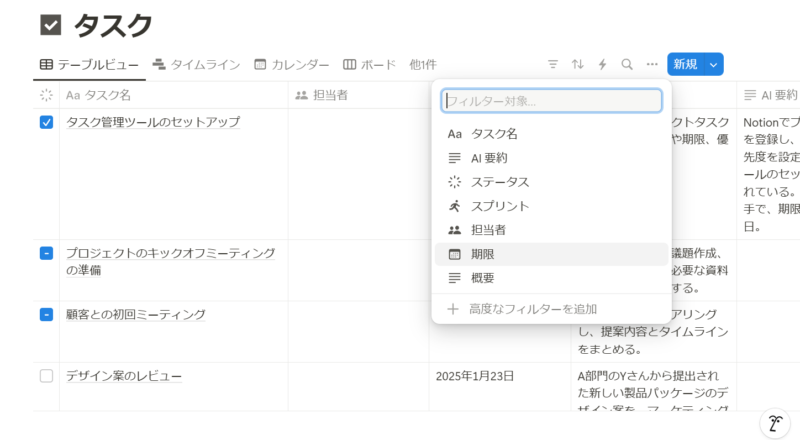
例えば、締切日を基準にフィルタをかけると、対応が急がれるタスクだけを表示でき、効率的に計画を進めることが可能です。
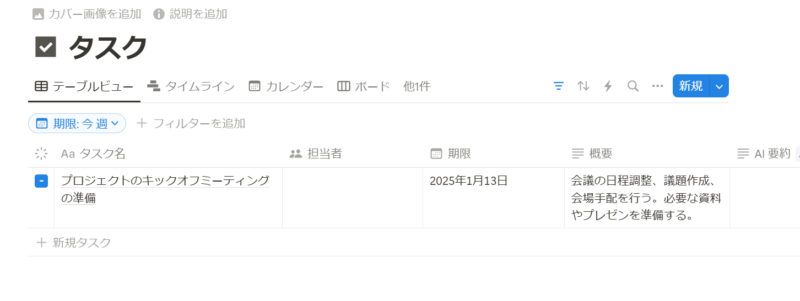
また、担当者別のフィルタリングを活用することで、各メンバーのタスク状況を確認しやすくなり、役割分担の調整や見直しにも役立ちます。
\ 年払いで20%オフ実施中 /
Notion AIを使ったタスク管理のメリット

Notion AIは、タスク管理を効率化し、作業のスムーズな進行をサポートします。
この章では、Notion AIを利用することで得られる3つのメリットを詳しく見ていきましょう。
- メリット①:作業効率の向上
- メリット②:柔軟なプロジェクト管理
- メリット③:直感的な操作性
メリット①:作業効率の向上
Notion AIは、タスクの要約や整理を効率的に行うことで、手作業にかかる時間や労力を大幅に削減する役割を果たします。
プロジェクト管理では、データベースを用いた進捗状況の視覚化を通じて、チーム全体が情報を容易に共有し、迅速な意思決定を可能にします。
また、AIによる情報の要約機能は、タスク整理を効率化し、利用者が重要な業務に集中できるようサポート。
具体的には、会議後の議事録作成をAIに任せることで、情報の記録や共有にかかる負担を軽減し、他の業務にリソースを振り向ける余地を生み出すでしょう。
このように、Notion AIの機能は、業務効率を向上させ、個人やチームが戦略的な目標達成に向けた環境づくりを後押しします。
議事録の自動作成の方法は以下の記事でまとめています。

メリット②:柔軟なプロジェクト管理
Notion AIは、カレンダービューやタイムラインビューなどの多様な表示形式を活用し、プロジェクトの規模や目的に応じた柔軟な管理が可能です。
さらに、Notionはテンプレート作成やデータ整理の機能を備えており、複数のプロジェクトを同時に進行する場合でも効率的な運営をサポートします。
たとえば、テンプレートを利用すれば、各プロジェクトの構造を統一し、進捗状況を視覚的に管理しやすくなります。
また、プロジェクトのタスクをカテゴリや優先度ごとに整理できるため、個人やチームのニーズに応じた柔軟なタスク管理が実現可能です。
結果として、作業の効率化だけでなく、情報の一元管理やプロジェクト全体の可視化が可能となり、個人やチームにとって理想的な管理環境を提供します。
メリット③:直感的な操作性
Notion AIは、利用者が直感的に操作できる設計となっており、初心者でも簡単にタスク管理を始められる点が大きな特徴です。
ドラッグ&ドロップ機能を活用することで、タスクの優先順位や進行状況を容易に調整でき、タスクの作成や編集も短時間で完了するため、作業効率が向上します。
また、AIによる要約機能は、情報整理を支援し、ユーザーが必要なデータを迅速に把握できる環境を提供します。
さらに、カスタマイズ可能なダッシュボードを活用すれば、プロジェクト全体の進捗や構造を視覚的に確認しつつ、柔軟な調整が可能です。
このように、操作性の高さとAIを活用した支援機能により、Notion AIは個人およびチームの業務効率化に寄与し、多くの利用者から信頼を得ています。
\ 年払いで20%オフ実施中 /
まとめ
Notion AIでのタスク管理は、タスクの自動要約や進捗状況の可視化を通じて、個人のプロジェクト管理を効率化する強力なツールです。
特に、Notion タスク管理の作り方を理解することで、日々の業務をスムーズに進められる環境を整えられます。
さらに、AIを活用することでNotion タスク管理の自動化も可能に。
この記事を参考に、個人でもプロジェクト管理を自動化し、より戦略的に時間を活用できるようになるでしょう。
\ 年払いで20%オフ実施中 /

